关闭win10应用商店自动下载应用设置方法
更新时间:2023-01-17 17:22:00作者:xinxin
我们都知道在win10正式版系统中自带有微软应用商店功能,能够方便用户下载到一些安全可靠的软件,可是近日有用户也反馈自己win10电脑中的应用商店总是会自动下载一些应用程序,面对这种情况应该怎么办呢?接下来小编就来教大家关闭win10应用商店自动下载应用设置方法。
具体方法:
1、在Windows10系统桌面,右键点击桌面左下角的开始按钮,在弹出菜单中选择“运行”菜单项。
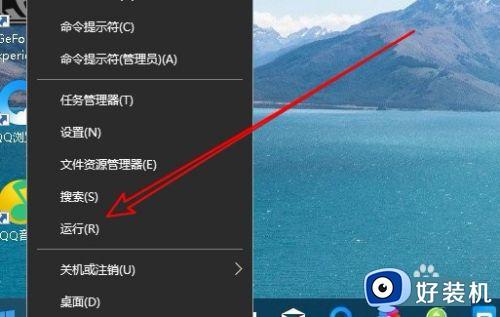
2、接着就会打开Windows10的运行窗口,在窗口中输入命令gpedit.msc,然后点击确定按钮运行该命令。
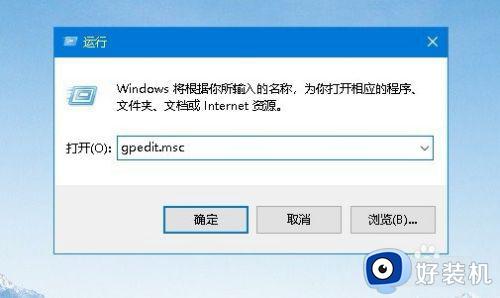
3、接下来就会打开本地组策略编辑器窗口,在窗口中我们依次点击“计算机配置/管理模板/Windows组件”菜单项。
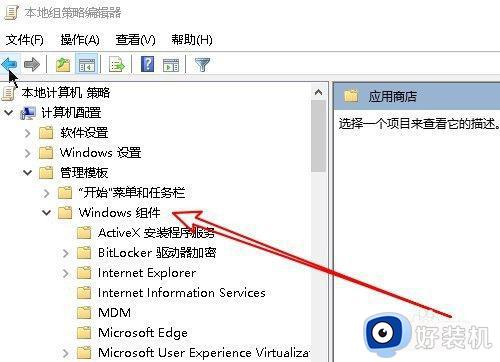
4、接下来在展开的窗口中我们找到“应用商店”的菜单项,点击后在右侧的窗口中找到“关闭自动下载和安装更新”的设置项。
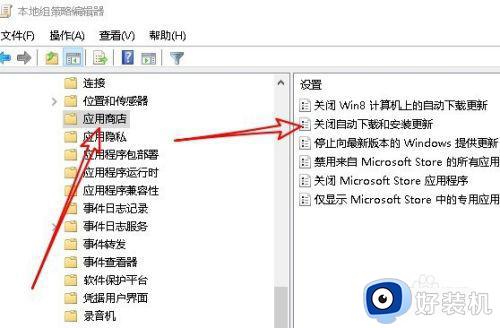
5、这时我们右键点击该设置项,在弹出菜单中选择编辑菜单项。
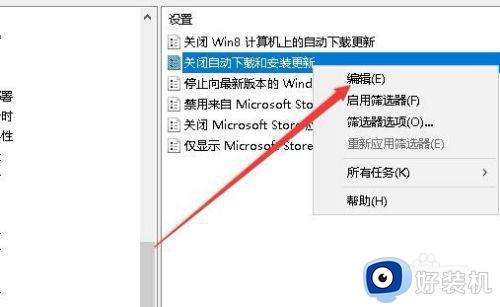
6、在打开的编辑窗口中,我们选择“已启用”设置项,最后点击确定按钮就可以了。这样以后我们的Windows10系统就不会再自动的下载与安装应用了。
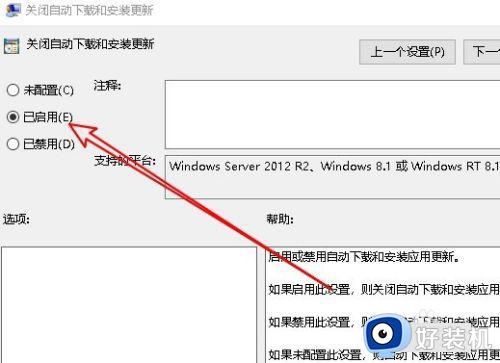
上述就是小编告诉大家的关闭win10应用商店自动下载应用设置方法了,还有不懂得用户就可以根据小编的方法来操作吧,希望能够帮助到大家。
关闭win10应用商店自动下载应用设置方法相关教程
- 怎么关闭win10应用商店开机自启 win10如何关闭应用商店自启动
- win10应用商店如何关闭自动更新 win10关闭商店自动更新的步骤
- win10关闭自动更新应用商店怎么操作 不让win10应用商店自动更新的方法
- win10打开应用弹出商店怎么关闭 win10打开程序跳到应用商店如何解决
- Win10应用商店无法打开提示“在关闭用户账户”控制如何修复
- win10应用商店没有了怎么办 win10自带的应用商店没了处理方法
- w10应用商店下载不了如何解决 win10应用商店无法下载的处理办法
- win10应用商店打开特别慢怎么办 win10应用商店加载太慢如何解决
- win10电脑运行exe程序自动弹出微软应用商店的解决教程
- 删除win10应用商店下载的软件设置方法
- win10拼音打字没有预选框怎么办 win10微软拼音打字没有选字框修复方法
- win10你的电脑不能投影到其他屏幕怎么回事 win10电脑提示你的电脑不能投影到其他屏幕如何处理
- win10任务栏没反应怎么办 win10任务栏无响应如何修复
- win10频繁断网重启才能连上怎么回事?win10老是断网需重启如何解决
- win10批量卸载字体的步骤 win10如何批量卸载字体
- win10配置在哪里看 win10配置怎么看
win10教程推荐
- 1 win10亮度调节失效怎么办 win10亮度调节没有反应处理方法
- 2 win10屏幕分辨率被锁定了怎么解除 win10电脑屏幕分辨率被锁定解决方法
- 3 win10怎么看电脑配置和型号 电脑windows10在哪里看配置
- 4 win10内存16g可用8g怎么办 win10内存16g显示只有8g可用完美解决方法
- 5 win10的ipv4怎么设置地址 win10如何设置ipv4地址
- 6 苹果电脑双系统win10启动不了怎么办 苹果双系统进不去win10系统处理方法
- 7 win10更换系统盘如何设置 win10电脑怎么更换系统盘
- 8 win10输入法没了语言栏也消失了怎么回事 win10输入法语言栏不见了如何解决
- 9 win10资源管理器卡死无响应怎么办 win10资源管理器未响应死机处理方法
- 10 win10没有自带游戏怎么办 win10系统自带游戏隐藏了的解决办法
